在日常使用电脑上网的过程中,有时我们会遇到无法连接到互联网的问题。其中一种常见的情况是出现DNS错误。DNS(DomainNameSystem)是一个用于将域名转换为IP地址的系统,当我们输入一个网址时,电脑会通过DNS服务器将其转换为对应的IP地址,从而实现访问网页的功能。然而,当电脑连不上网且显示DNS错误时,我们就需要采取一些措施来解决这个问题。
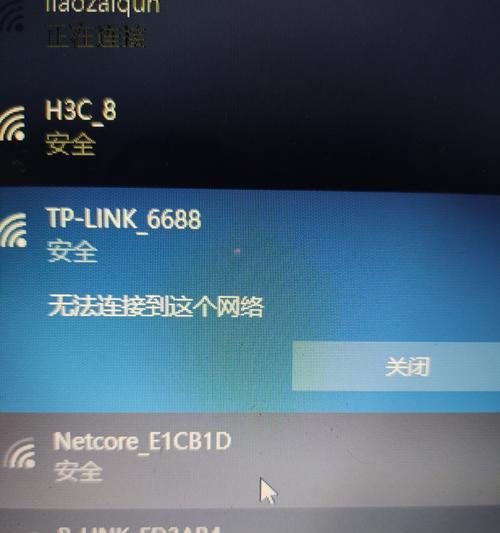
一:检查网络连接状态
在遇到电脑连不上网且显示DNS错误时,首先需要检查一下网络连接状态。确保网络线路连接正常,无线网络是否连接成功。如果网络连接状态良好,但仍然出现DNS错误,则需要进行进一步的排查。
二:重启路由器和电脑
有时候,电脑连不上网且显示DNS错误可能只是暂时的故障。可以尝试将路由器和电脑重新启动,以刷新网络连接并重新获取IP地址。这一简单的操作往往能解决一些临时的网络问题。
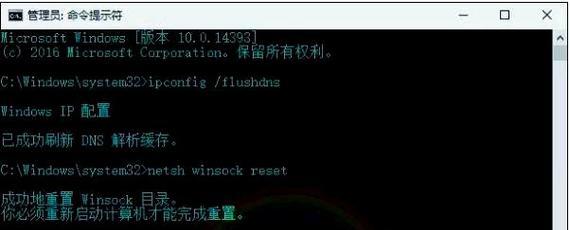
三:更改DNS服务器地址
DNS错误有时是由于所连接的DNS服务器出现问题导致的。我们可以尝试更改电脑的DNS服务器地址,使用其他可靠的DNS服务器。在Windows系统中,可以通过以下步骤进行设置:打开网络连接属性,选择Internet协议版本4(TCP/IPv4),点击属性,在DNS服务器栏目中填入备用的DNS服务器地址,然后点击确定。
四:清除DNS缓存
有时,电脑连不上网且显示DNS错误可能是因为本地DNS缓存的问题。我们可以通过清除DNS缓存来解决这个问题。在Windows系统中,可以打开命令提示符,输入命令“ipconfig/flushdns”,然后按下回车键执行命令。
五:禁用防火墙和杀毒软件
防火墙和杀毒软件有时会干扰网络连接,并导致出现DNS错误。我们可以尝试禁用防火墙和杀毒软件,然后再次尝试连接网络。如果此时能够成功连接互联网,那么问题很可能是由于防火墙或杀毒软件造成的。

六:更新操作系统和网络驱动程序
有时候,电脑连不上网且显示DNS错误是由于操作系统或网络驱动程序过旧而导致的。我们可以尝试更新操作系统和网络驱动程序,以确保其与最新的网络环境相适应。
七:检查DNS配置
在一些特殊情况下,电脑连不上网且显示DNS错误可能是由于DNS配置错误引起的。我们可以检查一下电脑的DNS配置是否正确。确保DNS服务器地址填写正确,如果有多个DNS服务器地址,则按照优先级从高到低填写。
八:使用命令行工具修复
在Windows系统中,我们可以使用命令行工具来修复DNS错误。打开命令提示符,输入命令“netshintipreset”,然后按下回车键执行命令。这个命令将重置网络设置,有时可以解决DNS错误问题。
九:查找其他设备是否能正常上网
如果除了电脑之外的其他设备都能够正常上网,那么问题很可能是出现在电脑本身。我们可以尝试更新电脑的网络适配器驱动程序,或者进行系统的故障排除。
十:尝试使用其他网络连接方式
如果一直无法解决电脑连不上网且显示DNS错误的问题,我们可以尝试使用其他的网络连接方式。比如,可以尝试通过移动热点进行连接,或者使用其他网络的WiFi进行尝试。
十一:联系网络运营商
如果以上方法都无法解决电脑连不上网且显示DNS错误的问题,那么可能是网络运营商出现了故障。此时,我们可以联系网络运营商,咨询他们的技术支持,以获取进一步的帮助。
十二:咨询专业人士
如果对于修复DNS错误问题感到束手无策,我们可以咨询专业人士,如计算机维修人员或网络工程师。他们具有更深入的专业知识和经验,能够提供更具针对性的解决方案。
十三:防止DNS错误的发生
除了解决DNS错误问题外,我们也可以采取一些预防措施来降低发生DNS错误的可能性。比如,定期更新操作系统、安全软件和网络驱动程序;使用可靠的DNS服务器;及时清除本地DNS缓存等。
十四:注意保护个人隐私
在修复电脑连不上网且显示DNS错误时,我们也要注意保护个人隐私。避免在不可信任的网站上输入个人信息,以免造成数据泄露和安全风险。
十五:
电脑连不上网且显示DNS错误是一个常见的问题,但通过一些简单的操作和调整,我们通常可以解决这个问题。在遇到这种情况时,可以尝试检查网络连接状态、重启路由器和电脑、更改DNS服务器地址、清除DNS缓存等方法。如果问题仍然存在,可以考虑联系网络运营商或寻求专业人士的帮助。此外,我们也可以采取一些预防措施来降低发生DNS错误的可能性,并注意保护个人隐私。


